Ha dolgozunk egy képen, akkor a history palettán tudjuk megnézni, hogy mit is csináltunk. Ha szükséges, vissza tudunk lépni, és hacsak nem változtattuk meg a méretét, kivágását, akkor egy előző lépés állapotát vissza tudjuk festeni a history brush-sal. Hogy hány lépés maradjon meg a history palettán, azt az Edit – Preferences – Performance ablakban a History States-ben tudod beállítani. ( A fenti Fontos részbe beraktam ps szótárakhoz linket, mivel nem tudom pontosan, hogy mi is szerepel ott magyarul, inkább próbáld meg ezek valamelyikével azonosítani. )
Bár, ha gépünk teljesítménye bírja, beállíthatjuk ezt a számot jóval nagyobbra is, de ha elmentjük, és bezárjuk a képet, többé nem fogjuk tudni, mit is csináltunk vele, hogy olyan lett amilyen. ( Jó, persze van aki képes megjegyezni, de idővel akkor is feledésbe merül.) Én az alapkorrekció után a „tuningolásokat” mindig egy másolaton végzem el, így az eredeti is megmarad, majd a módosítottat is elmentem. Ettől persze még elfelejthetem, hogy hogyan is készült.
Erre is van megoldás. A File – Preference – General ablakban jelöljük be a History Log ablakot. Választhatunk a Metadata, a Text File és a Both( mindkettő) között. A Text File egy külön fájlba menti az adatokat, nekem az nem túl praktikus, mert tuti elkeverném, a Metadatával a képhez adja ezeket az infókat, amiket bármikor meg tudunk nézni.
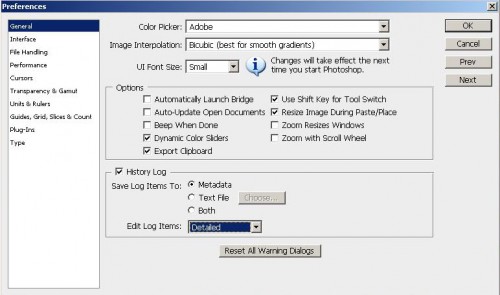 Természetesen egy actionnal is meg tudjuk őrizni a lépéseket, de minden képhez mégsem készíthetünk action-t, ezzel a megoldással meg vissza tudjuk nézni később is egy-egy jólsikerült képünk lépéseit. Ebből a képből
Természetesen egy actionnal is meg tudjuk őrizni a lépéseket, de minden képhez mégsem készíthetünk action-t, ezzel a megoldással meg vissza tudjuk nézni később is egy-egy jólsikerült képünk lépéseit. Ebből a képből
ki tudja már hogyan is, de ez a kép lett:
A History Log-lag viszont bármikor megnézhetem, így egy másik képen is alkalmazhatom a lépéseket. Ehhez a File – File Info – History részét kell választani.

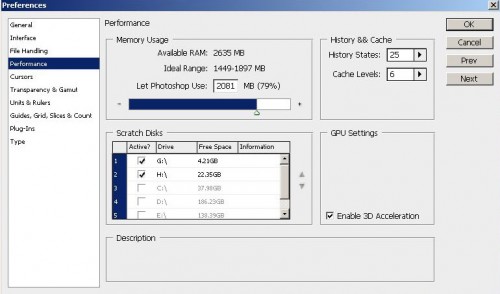


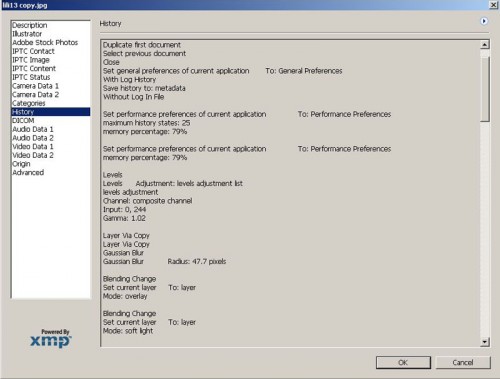



Húúúúúúúúú, gyönyörűűűűűű! Mindkettőn!!!!:-)